CPU
El gabinete o carcasa, más comúnmente conocido como CPU contiene muchos dispositivos los cuales en su
conjunto forman la parte medular o principal de una computadora (PC), los cuales son los siguientes:
Manual de Mantenimiento de PCs e Introducción a Redes
5
- Tarjeta madre
-Microprocesador
-Memoria RAM
-Disco Duro
-Tarjeta de vídeo
-Tarjeta de sonido
-Tarjeta de red
-Fax-módem
-Puertos de comunicación o conexión
-Fuente de poder
Tarjeta madre o principal
Es la tarjeta electrónica principal de la PC, su función es la de brindar el soporte de recursos para que el
microprocesador realice sus funciones, está formada por una serie de circuitos distribuidos sobre ella en forma
diversa, según el fabricante, tecnología y características de la misma. Los principales componentes de la tarjeta
madre son:
Microprocesador
Se le conoce como el cerebro de la computadora, ya que es un circuito electrónico que actúa como Unidad Central
de Proceso (CPU), proporcionando el control de todas las operaciones o acciones que realiza la computadora.
Generalmente esta acoplado en la tarjeta madre a través de un socket tipo ZIF (Zero Insertion Force), los
microprocesadores tienen forma cuadrada con una ligera muesca en una de sus esquinas que indica el primer Pin van acompañados de un disipador de calor y un ventilador los cuales son los encargados de mantener lo más frio
posible al microprocesador ya que por las altas velocidades a las que trabaja es necesario mantenerlo a una
temperatura adecuada para su optimo desempeño.
Memoria RAM
Se compone de uno o más chips y se utiliza como memoria de trabajo principal para programas y datos. Es un tipo
de memoria temporal que pierde sus datos cuando se queda sin energía (por ejemplo, al apagar la computadora),
por lo cual es una memoria volátil. Su denominación RAM, se refiere al método de acceso empleado, significa que su
contenido puede ser accedido en cualquier orden, a diferencia de otras en las que solo pueden ser accedidas en
forma secuencial.
Disco duro o rígido
El disco duro es un dispositivo de almacenamiento no volátil, es decir, conserva la información que le ha sido
almacenada de forma correcta aun con la perdida de energía, emplea un sistema de grabación magnética digital, es
donde en la mayoría de los casos se encuentra almacenado el sistema operativo de la computadora. En este tipo de
disco se encuentra dentro de la carcasa una serie de platos metálicos apilados girando a gran velocidad. Sobre estos
platos se sitúan los cabezales encargados de leer o escribir los impulsos magnéticos. Existen distintos tipos de
interfaces las más comunes son: Integrated Drive Electronics (IDE, también llamado ATA), SCSI generalmente usado
en servidores, y SATA, este último estandarizado en el año 2004
Estructura interna de un disco duro
- Plato: Cada uno de los discos que hay dentro del disco duro.
- Cara: Cada uno de los dos lados de un plato
- Cabeza: Número de cabezales;
- Pista: Una circunferencia dentro de una cara; la pista 0 está en el borde exterior.
- Cilindro: Conjunto de varias pistas; son todas las circunferencias que están alineadas verticalmente (una de cada cara).
- Sector: Cada una de las divisiones de una pista. El tamaño del sector no es fijo, siendo el estándar actual 512 bytes.
Tarjeta de Video
Es una tarjeta electrónica que permite visualizar el trabajo que se está realizando en el equipo a través de un
monitor. Se caracteriza porque tiene un conector hembra de color azul o negro de 12 ó 15 pines distribuido en tres
filas (DB12, DB15). Estas tarjetas por lo general tienen memoria propia que en la actualidad puede ser desde los
128 MB hasta algunos GB, pueden utilizar las tecnologías ISA, EISA; PCI y AGP ó venir integrado en la tarjeta
madre.
Tarjeta de Sonido
Se caracteriza por la presencia de tres (3) conectores redondos de diferentes colores y con las siglas OUT, MIC, IN o
AUX, en los que se conectan periféricos secundarios como las bocinas o el micrófono permitiendo con ello obtener o
grabar audio respectivamente.
Tarjeta de Red
Esta tarjeta permite a la computadora conectarse por medios alámbricos o inalámbricos con otras computadoras de
la red local (LAN) para compartir recursos (programas, impresoras, archivos, etc.) o conectarse navegando por
Internet (WAN). Pueden trabajar a velocidades que van desde los 10 Mbits hasta los 100 Mbits en promedio
Fax-Modem
Este dispositivo permite a la computadora utilizar las líneas telefónicas para conectarse a Internet, efectuar y atender
llamadas telefónicas. La velocidad de los modem promedio es de 56 Kbps, se caracteriza por tener dos conectores
hembras de 4 Pines cada uno con las siglas PHONE Y LINE. Los MODEM pueden ser Internos si son tarjetas ISA,
EISA, AMR o PCI, o externos si se conectan en el puerto serial COMM2 o USB.
Puertos de Conexión
Son dispositivos electrónicos que permiten crear una interfaz física entre la computadora y otros dispositivos
periféricos como ratones, impresoras, cámaras, escáneres, teclados, etc.
Puertos LPT: puerto de color morado todavía en uso en el que se suele
conectar dispositivos como impresoras y/o escáneres.
Puertos PS/2: puerto de color verde y morado todavía en uso en el que se suelen
conectar dispositivos como el mouse y teclado respectivamente.
Puertos USB: este puerto en los últimos años ha venido sustituyendo a los puertos antes
mencionados debido a que trabaja de forma mucho más veloz, por tanto en la actualidad se
conectan la gran mayoría de los dispositivos periféricos como mouses, teclados, memorias de
almacenamiento extraíble, cámaras, impresoras, escáneres, etc.
Puerto Firewire: es un puerto de alta velocidad 30 veces superior a USB 1.0 y solo algunas veces
superior a USB 2.0, ideal para utilizarse con audio y vídeo digital en dispositivos como cámaras de
vídeo digital, discos duros, impresoras, sintetizadores de música y escáneres.
Fuente de Poder
Es la parte del gabinete que se encarga específicamente de proveer de energía eléctrica convirtiendo los voltajes de
entrada en voltajes adecuados para la tarjeta madre y demás dispositivos. Las fuentes de poder pueden ser de dos
tipos, tipo AT la cual para apagar el equipo se necesita volver a pulsar manualmente el botón de encendido cuando
Windows muestre el mensaje "AHORA PUEDE APAGAR SU EQUIPO". Y el tipo ATX en la cual el equipo se apaga
sin necesidad de pulsar botones manualmente.
Pasos para el desarmado del Gabinete (CPU):
1. Asegúrese que la computadora está apagada y
preferentemente desconectada de la energía
eléctrica.
2. Destornille y retire las tapas laterales del gabinete
3. Antes de manipular cualquier dispositivo se
recomienda colocarse una pulsera antiestática.
4. Identifique cada una de las partes contenidas en el
interior del gabinete, y comience destornillando y
retirando las partes más grandes como la fuente de
poder, las unidades de almacenamiento, tarjetas,
memorias, etc., para concluir con la tarjeta madre.
Nota: tenga cuidado de no tomar o tocar los dispositivos como las tarjetas, memorias, procesadores, etc., por la
parte donde están los contactos de bronce(peineta, pines, etc.) ya que se pueden ensuciar con la grasa o polvo de
los dedos. Por el contrario, cualquier dispositivo comúnmente debe tomarse o tocarse por los costados o bordes
(parte plástica o metálica del dispositivo).
Pasos para el armado del Gabinete (CPU):
1. Asegúrese que la computadora está apagada y preferentemente desconectada de la energía eléctrica.
2. Destornille y retire las tapas laterales del gabinete
3. Antes de manipular cualquier dispositivo se recomienda colocarse una pulsera antiestática.
4. Comience colocando la tarjeta madre, en seguida las tarjetas de expansión, el microprocesador, las
memorias RAM, los dispositivos de almacenamiento, etc., y finalice con la fuente de poder.
5. Conecte todos los periféricos a la computadora y a la energía eléctrica.
6. Encienda y verifique el reconocimiento de todos los dispositivos en el BIOS.
Nota: si el gabinete es nuevo, este ya incluye la fuente de poder por lo que se ahorrará ese pasó en el armado.









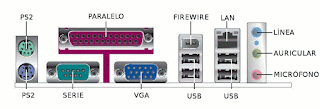


No hay comentarios:
Publicar un comentario